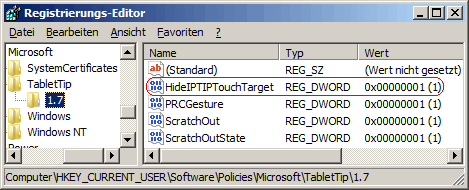|
Bei der Verwendung der Fingereingabe kann neben Texteingabebereichen (z.B. Adressleiste im Browser, Textfeld in Dialogen) das Symbol für den Eingabebereich angezeigt werden. Dazu muss im Dialogfeld "Optionen" auf der Registerkarte "Initialisierung" die entsprechende Option aktiviert werden. Der folgende Schlüssel in der Registrierung legt das Verhalten fest und lässt Benutzeränderungen nicht mehr zu. Die Option für die Fingereingabe wird nur dann angezeigt, wenn ein entsprechendes Gerät für die Fingereingabe installiert ist.
So geht's:
- Starten Sie ...\windows\regedit.exe bzw. ...\winnt\regedt32.exe.
- Klicken Sie sich durch folgende Schlüssel (Ordner) hindurch:
HKEY_CURRENT_USER
Software
Policies
Microsoft
TabletTip
1.7
Falls die letzten Schlüssel noch nicht existieren, dann müssen Sie diese erstellen. Dazu klicken Sie mit der rechten Maustaste in das rechte Fenster. Im Kontextmenü wählen Sie "Neu" > "Schlüssel".
- Doppelklicken Sie auf den Schlüssel "HideIPTIPTouchTarget".
Falls dieser Schlüssel noch nicht existiert, dann müssen Sie ihn erstellen. Dazu klicken Sie mit der rechten Maustaste in das rechte Fenster. Im Kontextmenü wählen Sie "Neu" > "DWORD-Wert" (REG_DWORD). Als Schlüsselnamen geben Sie "HideIPTIPTouchTarget" ein.
- Ändern Sie den Wert ggf. von "0" (anzeigen) auf "1" (nicht anzeigen).
- Die Änderungen werden ggf. erst nach einem Neustart aktiv.
Hinweise:
- HideIPTIPTouchTarget:
0 = Der Eingabebereich wird bei Verwendung der Fingereingabe neben Texteingabebereichen angezeigt.
1 = Der Eingabebereich wird bei Verwendung der Fingereingabe nicht neben Texteingabebereichen angezeigt.
- Damit ein Benutzer die Anzeige des Symbols wieder selbst konfigurieren kann, müssen Sie den Schlüssel "HideIPTIPTouchTarget" wiederum löschen. Klicken Sie dazu auf dem Schlüssel und drücken die Taste "Entf".
- Ändern Sie bitte nichts anderes in der Registrierungsdatei. Dies kann zur Folge haben, dass Windows und/oder Anwendungsprogramme nicht mehr richtig arbeiten.
Querverweis:
|